iPhone 6 Plusを触りまくってるnovです。こんばんは。
昨日、待望のiPhone 6 Plusが手元に届いたことので開封の儀とファーストインプレッションを書いたのですが、今回はその際に行ったiPhoneの切り替え手続きについて、今後の備忘録的に書いてみます。
思った以上に簡単でしたよ。
※Apple IDやネット環境が整ってることが前提ですのでご注意を。
iPhoneを使えるようにする手続きと設定
USIMカードを差し込む
iPhoneが届いたならUSIMカードが入ってるはずです。
まずは、これを取り付けるところから全ては始まります。
取付方法は簡単。iPhone本体の右側にUSIMカードを差し込むスロットがあるので、これをクリップや専用の取り出しツールを押し込んで出します。

ビビらずにグッと押し込むのがコツ。
押し出されたらUSIMカードを装着して元に戻します。
簡単ですね。
意外に簡単な電話機の切り替え手続き
僕的に一番ビビってたのがこれ、電話機の切り替え手続き。
その名の通り、以前使って機種から新しいiPhoneに電話の機能を切り替えます。
方法は2つ。
電話案内での切り替えとネットでの切り替え。
ソフトバンクの手順案内を読んでると切り替えたいiPhoneは電源を切っておいて下さいとあったので、固定電話でかけないといけないみたいで面倒だったので、ネットにしました。
切り替えの専用ページに行って指定された項目を入力するだけ。
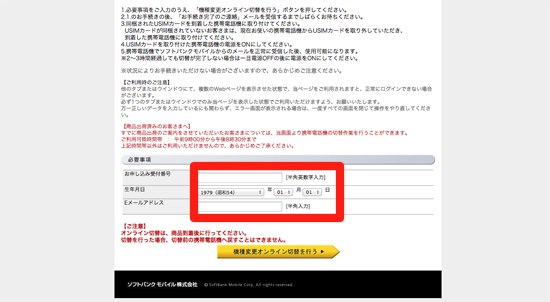
入力終わると更新完了画面が出ます。
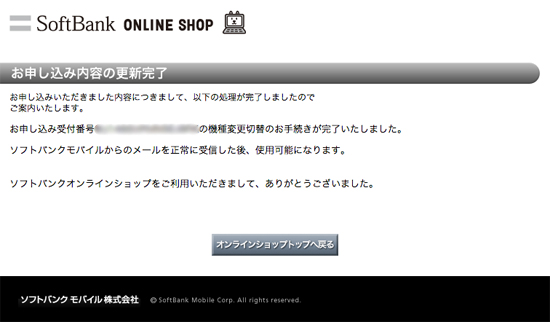
で、入力したメールアドレスにソフトバンクから連絡が来たら終了。
僕の場合は1分くらいでメールきました。
実際のiPhoneの画面上で切り替わったなと思ったのは15分後くらいかな。
これで事実上、iPhoneの機種変手続きは終了です。
あとはアクティベーションして使用開始。
簡単すぎて拍子抜けですよ(笑)
あ、でも気を付けたいのは、この切り替え手続きは9時から20時30分までの時間帯に行わなければなりません。
すぐに終わりますが時間に余裕がある時にするのがベターですね。
アクティベーションで利用開始!
アクティベーションとは利用開始設定のことです。
言語決めたり、Wi-Fiや指紋認証うんぬんの設定をして行くのですが、基本的には表示される指示通りに選択していけばOK。
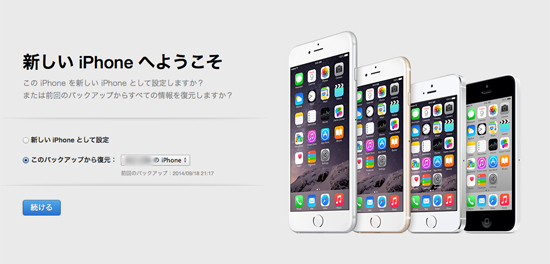
アクティベーションの一番の目的は、アプリなどの諸データを前の機種から復元するところ。
iCloudやiTunesなどから復元出来ますが、僕はiTunesから復元しました。
だってiCloudは5GBの使用だったので全データを上げてたわけじゃないですからね、前のデータを完全にバックアップするためにもiTunesで保存し、復元しました。
あ、もちろん前もって古い機種をiTunesでバックアップしとくのが前提ですよ。
待つ事、30分くらいかな。
前の機種からデータが見事に復元されました。
アプリやメールはもちろんのこと、カメラロールや電話帳もバッチリ。
壁紙設定に至るまで完全再現されたので、すぐに新しいiPhoneを使用できます。
めっちゃ便利!
USIMからアクティベーションまでのことはソフトバンクオンラインで詳しく解説されてますので、詳細はそちらをご参考下さい。
今日のまとめ
今までオンラインショップで買うと自分で手続きしないとダメなのでちょっと不安と思ってましたが、予約も含めてめちゃめちゃ簡単です。
※予約の記事はこちらでどうぞ。
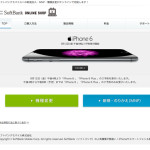 |
機種変更予約は拍子抜けする程簡単だった!iPhone 6 Plus をソフトバンクオンラインショップで予約したよ! |
 |
【iPhone 6 Plus】ソフトバンクオンラインで機種変の本申し込み完了!最終的に選んだ料金プランなど |
あの店頭での待ち時間や無駄な説明、そしてやたらとオプションなどを営業される煩わしさと比べると何と快適なんでしょう(笑)
iPhoneの新型などの発売だとオンラインショップは発売日の翌日が最短ゲットなので、その辺りにこだわらないならオンラインショップの一択ですね。これは。
自己責任が発生するとは思うのですが、落ち着いてやればオンラインショップで問題なし!
次回もオンライン購入ですかね。



コメント